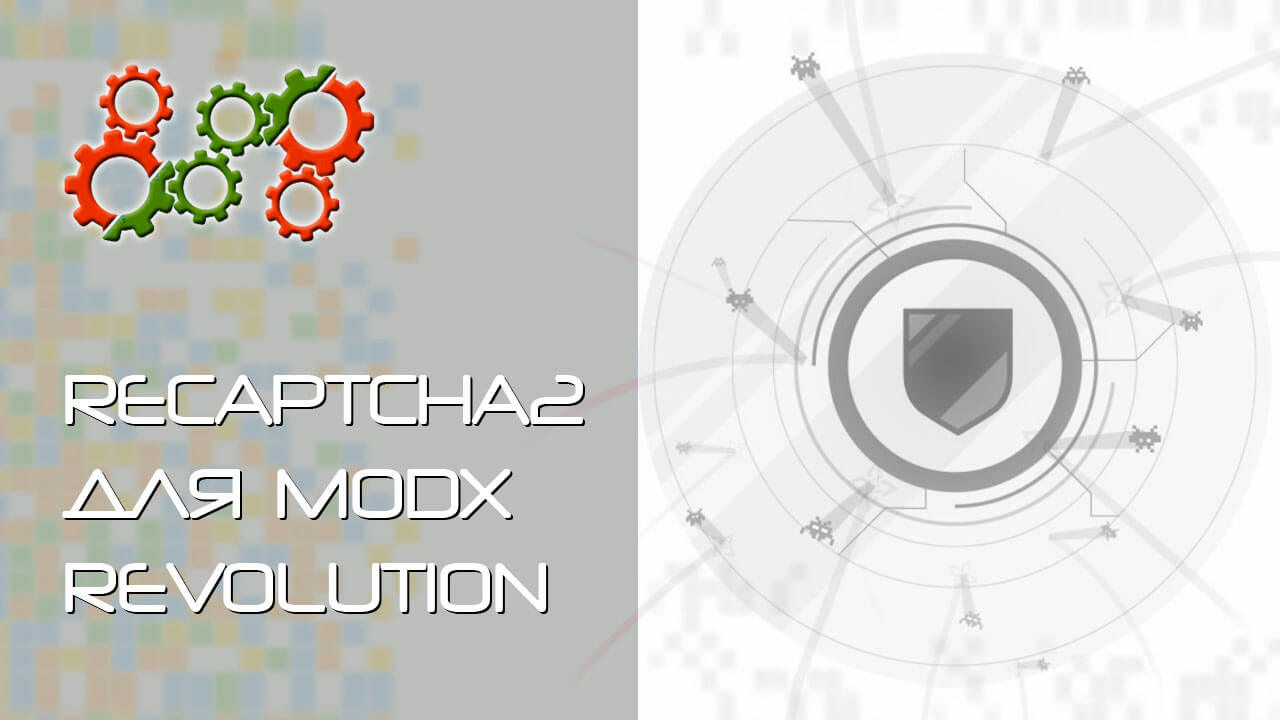ReCaptchaV2 для MoDx Revolution
1 . Установка приложения ReCaptchaV2 для MoDx
а) в админ системе сайта на MoDx идем в раздел Приложения — Установщик
б) нажимаем загрузить дополнение, вбиваем в поиск «ReCaptchaV2», загружаем
в) идем обратно в Управление пакетами (нажимаем на домик слева)
г) нажимаем Инсталлировать
Так-же можно отдельно скачать и загрузить это дополнение из репозитория Модекса:
https://modx.com/extras/package/recaptchav2
2 . Получение и инсталляция ключей
а) идем на сайт Гугла-капча - https://www.google.com/recaptcha
б) если вы зарегистрированны — нажимаем на MyReCAPTCHA (кнопка сверху справа)
в) регистрируем свой сайт, выбираем тип «reCAPTCHA V2»
г) получаем ключи для нашего сайта
3 . Настройка MoDx
а) идем в раздел Меню — «Системные настройки»
б) в первом разделе (там где написано «core») — выбираем «recaptchaV2»
в) вносим в значения оба наших ключа (ключ сайта и секретный ключ)
4 . Настройка FormIt
а) переходим в шаблон или чанк, где находится форма formit
б) вставляем там, где должна быть кнопка Каптчи (в пределе формы): [ [!recaptchav2_render] ]
в) вставляем выдачу ошибки капчи — [ [!+fi.error.recaptchav2_error] ]
г) вставляем сверху в formit в раздел с хуками: &hooks=`recaptchav2,spam,email`
д) вставляем в раздел с проверкой: &validate=`g-recaptcha-response:required`
5 . Настройка вида (ширина) Капчи
Переходим в чанки, в чанке recaptchav2_html находим нужный блок div
а) либо используем ин-лайн стили, вставляем в DIV: style="transform:scale(0.8);transform-origin:0 0"
б) либо используем вариант "компакт" из документации
< div class="g-recaptcha" data-size="compact" >